
 Die besten Demos von Apples Multimediaprogramm Keynote sind die Co-Produktionen des legendären Steve Jobs. Sehen Sie sich fast alle seine Keynote-Präsentationen auf YouTube an, und Sie können schnell sehen, wie Keynote Ihnen bei der effektiven Erstellung von klaren, gut gestalteten und animierten Präsentationen hilft.
Die besten Demos von Apples Multimediaprogramm Keynote sind die Co-Produktionen des legendären Steve Jobs. Sehen Sie sich fast alle seine Keynote-Präsentationen auf YouTube an, und Sie können schnell sehen, wie Keynote Ihnen bei der effektiven Erstellung von klaren, gut gestalteten und animierten Präsentationen hilft.
Keynote-Präsentationssoftware für Mac kann so einfach oder komplex sein, wie Sie es benötigen, und ermöglicht Ihnen das Erstellen von einfachen und unkomplizierten Diashows oder komplexeren Präsentationen mit Videos, Tabellen, erweiterten Übergängen und Builds, von denen ich bereits berichtet habe How-to Keynote Artikel 3 Fortgeschrittene Keynote-Präsentation Tricks, die Sie kennen sollten [Mac] 3 Fortgeschrittene Keynote-Präsentation Tricks, die Sie kennen sollten [Mac] Lesen Sie mehr. Keynote wird nun auf unserer Best of Mac-Anwenderseite ordnungsgemäß aufgeführt. Der Zweck dieses Tests besteht darin, Lesern, die mit dem Programm nicht vertraut sind, eine grundlegende Einführung zu bieten. Ich teile auch ein paar zeitsparende Tipps, die Ihnen helfen können, Präsentationen zu erstellen, ohne dabei überfordert zu werden.
Wenn Sie Keynote noch nicht auf Ihrem Mac installiert haben, können Sie es für 19, 99 Euro im Mac App Store kaufen.
Grundlegende Übersicht
Wenn Sie die '09 Keynote zum ersten Mal starten, erhalten Sie eine Sammlung von 44 professionell gestalteten Themen, aus denen Sie auswählen können, um loszulegen. Wenn Sie den Mauszeiger über die Thumbnail-Version eines Themas bewegen, erhalten Sie eine Vorschau der Sammlung der Vorlagen-Folien für dieses Theme.
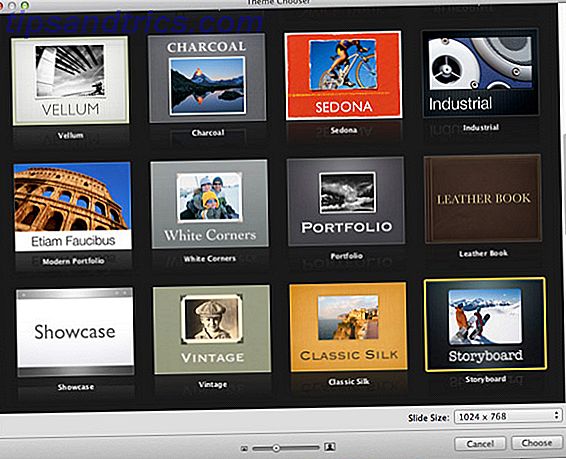
Obwohl Sie eine Präsentation komplett von Grund auf neu erstellen können, gibt es wahrscheinlich mindestens ein oder zwei Themen und eine Sammlung von Vorlagen, die den Anforderungen Ihrer Präsentation entsprechen. Jedes Thema enthält ein elegantes Foto- und / oder Titelfolienlayout mit passenden Vorlagen für Tabellen-, Diagramm- und Aufzählungsfolien. Sie können Ihre Präsentation natürlich nur auf Grundlage Ihrer Bedürfnisse erstellen und den Rest ignorieren.
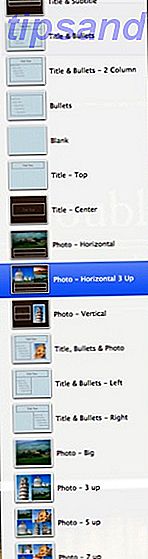
Nach dem Auswählen und Öffnen eines Themas können Sie auf Keynotes mächtiger Sammlung von Werkzeugen und Funktionen (z. B. zum Hinzufügen von Textfeldern, Formen, Tabellen und Diagrammen sowie zum Anordnen von Elementen innerhalb einer Folie) über die Symbolleiste und die Menüleiste zugreifen .

Die Schaltflächen "Inspektor" und "Medienbrowser" auf der rechten Seite der Menüleiste (nicht im obigen Screenshot dargestellt) sind Werkzeuge, die Sie wahrscheinlich häufig zum Erstellen Ihrer Präsentationen verwenden. Die meisten Werkzeuge im Inspektor werden auch in der Symbolleiste gespiegelt.
Wenn Sie in der Menüleiste Ansicht > Formatleiste anzeigen auswählen, können Sie bequem auf Elemente zum Ändern von Schriftarten und -größen, zum Ausrichten von Text und zum Hinzufügen von Linienstrichen und Füllfarben zugreifen. Je mehr Sie jedoch mit Keynote arbeiten, desto komplizierter werden die Werkzeuge, die Sie am häufigsten verwenden - über die Menüleiste, die Werkzeugleiste, den Inspektor oder die Tastaturkürzel, die Sie sich merken können .
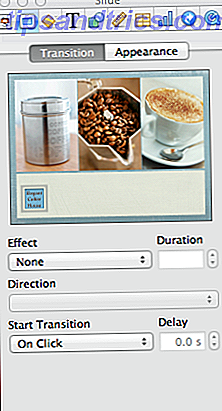
Vorlagenrutschen
Als ich anfing, Keynote zu verwenden, würde ich meine Präsentationen fast von Grund auf neu erstellen, weil mir die Leistungsfähigkeit der Master-Folien nicht bewusst war. Während Sie jede Folie, die Sie in Keynote erstellen, problemlos duplizieren und anpassen können, ermöglichen Ihnen Folienvorlagen, dass Sie Formatvorlagen und Designänderungen auf jeder Folie basierend auf ihrer jeweiligen Folienvorlage anwenden können.
Die erste Folienvorlage, die Sie in einem geöffneten Design sehen, basiert auf einer Folienvorlage, die Sie finden, indem Sie die linke Spalte des Folienbedienfelds nach unten ziehen. Wählen Sie die Masterfolie mit dem Häkchen aus, und sie wird im Hauptfenster von Keynote angezeigt. Die meisten Folienvorlagen bestehen aus einem Bildhalter, einer Titelbox und einem Textfeld für den Textkörper oder die Aufzählungszeichen einer Folie.
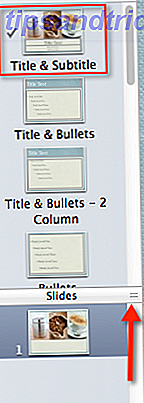
Beachten Sie, dass Sie den eigentlichen Text in einer Folienvorlage nicht ändern können, aber Sie können die Schriftart und -größe, das Layout oder den Strich der Rahmen und Bilderrahmen auswählen und ändern sowie andere Elemente wie eine Standardform oder ein Firmenlogo hinzufügen oder Text, der auf jeder Folie basierend auf dem Master angezeigt werden soll.
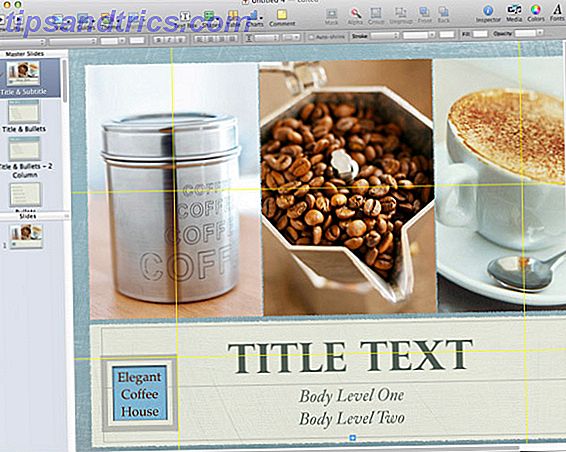
Sie können Folien zu Ihrer Präsentation auf verschiedene Arten hinzufügen, vor allem aber durch Klicken auf die Schaltfläche + in der oberen linken Ecke der Menüleiste. Diese Methode dupliziert automatisch die Folie oder die Folienvorlage, die Sie ausgewählt haben. Sie können die neue Folie bei Bedarf ändern und auf einer anderen Folienvorlage basieren, indem Sie auf die Dropdown-Schaltfläche des Masters in der Symbolleiste klicken.
Nehmen wir an, Sie haben fünf Folien, die auf einer Folienvorlage namens "Titel und Aufzählungszeichen" basieren, in der Sie den Schriftstil und die Schriftgrößen anpassen und Ihr Firmenlogo hinzufügen. Wenn Sie zurückkommen und zusätzliche Änderungen an dieser Folienvorlage vornehmen, werden alle darauf basierenden Folien automatisch mit diesen Änderungen aktualisiert. So sparen Sie Zeit und Mühe, diese Änderungen an jeder einzelnen Folie vorzunehmen. Sie können natürlich auch einzelne Änderungen an den regulären Folien vornehmen, aber diese Änderungen werden nicht auf den Masterfolien oder darauf basierenden Folien vorgenommen.
Builds und Übergänge
Während Sie nicht mit Animationen für Ihre Bildschirmpräsentation übertreiben wollen, bietet Keynote eine große Auswahl an Text- und Objekteffekten sowie Übergängen und Builds, die bei effektiver Verwendung den Inhalt Ihrer Präsentation verbessern können.
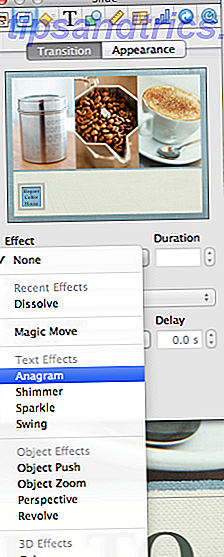
Die Funktionen Übergang und Aussehen werden hauptsächlich im Inspektor (die zweite Schaltfläche von links) aufgerufen, der ein Vorschaufenster einer ausgewählten Folie enthält. Nachdem Sie einen Übergang oder Effekt auf eine Folie angewendet haben, können Sie auf das Fenster klicken, um eine Vorschau der Animation anzuzeigen. Und wiederum können Sie Übergänge und Builds auf eine Folienvorlage anwenden, die auf jeder neuen oder vorhandenen Folie basierend darauf kopiert wird.
Anzeigen und Freigeben von Präsentationen
Sie können jederzeit während der Erstellung Ihrer Präsentation auf die Schaltfläche "Abspielen" klicken, um zu sehen, wie es weitergeht. Sie können die Pfeiltasten auf Ihrer Tastatur verwenden, um zwischen den Folien zu navigieren, wenn Sie sie nicht so eingerichtet haben, dass sie automatisch geändert werden. Und übrigens, wenn Sie ein iPhone Benutzer sind, können Sie die Keynote Remote App für die Navigation Ihrer Diashow kostenlos herunterladen.
Sie können Ihre Keynote-Präsentationen (klicken Sie auf Teilen in der Menüleiste) direkt von Ihrem Mac auf einen Diaprojektor oder exportieren Sie sie als PDF, HTML-Dokument, QuickTime-Film oder YouTube-Video oder auf einem unterstützenden mobilen Gerät wie das iPhone oder iPad.
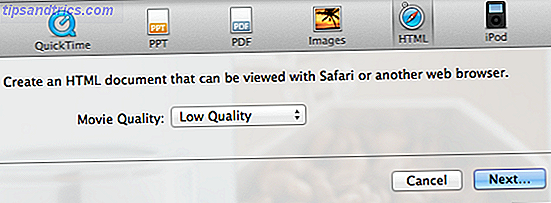
Keynote-Projekte können auch auf Ihrer Apple iCloud gespeichert werden Was iCloud ist und warum es alles verändert [Mac] Was iCloud ist und warum es alles verändert [Mac] Die vielleicht größte Ankündigung von Apple auf der jüngsten WWDC war die von iCloud, aber viele Menschen sind verständlicherweise nicht sicher, was es ist. Ist es ein Streaming Media Service? Ist es eine Dropbox ... Lesen Sie mehr Konto und synchronisiert mit dem iPad oder iPhone (beide 9, 99 $) Version der Anwendung. Die mobile App kann auch als eigenständiges Programm verwendet werden.
Dieser Artikel kratzt nur die Oberfläche von dem, was Sie in Keynote tun können. Klicken Sie auf Hilfe> Video Tutorials, um Apples offizielle Einführungstutorials zur Verwendung des Programms anzuzeigen.
Keynote ist tatsächlich so lustig und cool wie Steve Jobs es in seinen berühmten Unternehmensberichten und Produktpräsentationen erscheinen ließ. Aber lassen Sie uns Ihre Meinung zu Keynote wissen. Wie haben Sie es genutzt und welche Features möchten Sie hinzufügen?

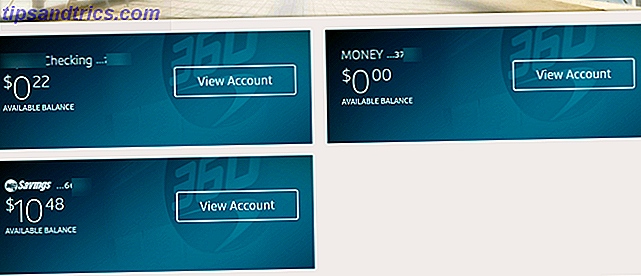

![Mit der neuen App "Send To Kindle" von Amazon können Sie problemlos Dateien vom PC an den Kindle senden [Neuigkeiten]](https://www.tipsandtrics.com/img/internet/672/amazon-s-new-send-kindle-app-lets-you-easily-send-files-from-pc-kindle.jpg)